六大 Spotify 廣告攔截器讓您享受無廣告音樂
如果您可以容忍歌曲之間的廣告幹擾您的音樂串流體驗,那麼 Spotify 就可以免費為您服務。要獲得無廣告幹擾的聆聽體驗,您可以購買 Spotify 的付費方案。然而,並不是每個人都能為無廣告的串流體驗支付高價。還有更多免費封鎖 Spotify 廣告的方法嗎?在這裡,我們將有一些 Spotify 廣告攔截器 你可以選擇。請繼續閱讀,了解如何一勞永逸地阻止 Spotify 廣告。
內容指南 第 1 部分.2 網路瀏覽器上 Spotify 的廣告攔截器第 2 部分:Mac 上 Spotify 的廣告攔截器第 3 部分:Windows 上 Spotify 的廣告攔截器第 4 部分:iOS 上 Spotify 的廣告攔截器第 5 部分:Android 上 Spotify 的廣告攔截器第 6 部分:從 Spotify 下載無廣告音樂,無需付費結論
第 1 部分.2 網路瀏覽器上 Spotify 的廣告攔截器
厭倦了你的音樂被廣告打斷?在這一部分中,我們首先分享適用於 Spotify 網路播放器的最佳 Spotify 廣告攔截器。
1. 廣告攔截總量
Total AdBlock 是一款受歡迎的網路瀏覽器廣告攔截器擴展,適用於 Chrome、Edge、Opera 和 Safari。 Total Adblock 消除了網路上的所有廣告和追蹤器,讓您可以完全無廣告地享受您最喜愛的網站。例如,它可以刪除 YouTube 影片上的廣告。此外,Total AdBlock 還可以封鎖來自 Spotify 的音訊廣告。
2. 點播廣告
如果您不想封鎖整個網路上的廣告,SpotiAds 是您可以嘗試的另一種流行的 Spotify 廣告攔截器。此擴充功能將阻止在 Spotify 上播放煩人的音訊廣告。現在可以從 Chrome Web Store 安裝。雖然廣告不會在 Spotify 線上網路播放器上播放,但它會跳到下一首歌曲。

第 2 部分:Mac 上 Spotify 的廣告攔截器
如何在 Mac 上封鎖 Spotify 廣告?在 Mac 上,您可以使用 BlockTheSpot-Mac 來封鎖應用程式上的廣告。除了攔截所有橫幅、影片和音訊廣告之外,這款適用於 Mac 的 Spotify 廣告攔截器還可以解鎖任何曲目的跳過功能。
您可以按照 GitHub 頁面上的指示安裝廣告攔截器。你需要 Spicetify 的幫助。對於熟悉命令列介面的人來說,BlockTheSpot-Mac 是一個不錯的選擇。
第 3 部分:Windows 上 Spotify 的廣告攔截器
還有一個工具可以阻止 Windows 桌面應用程式中的所有廣告,而無需支付 Spotify Premium 費用。 EZBlocker 是 Windows 7/8/10/11 的 Spotify 廣告攔截器。當廣告播放時,EZBlocker 會將 Spotify 靜音,直到廣告結束。如何使用 EZBlocker 從 Spotify 刪除廣告?以下是具體操作方法:
步驟二 從其官方網站下載 EZBlocker。 EZBlocker 需要有 .NET Framework 的 Windows 10/11 或 Windows 7/8。
步驟二 右鍵單擊 EZBlocker.exe 文件,將其安裝在 Windows 上,然後選擇「以管理員身份執行」。
步驟二 EZBlocker 將自動啟動 Spotify 應用程式。播放任何專輯或播放列表,它都會在後台無縫地靜音廣告。
第 4 部分:iOS 上 Spotify 的廣告攔截器
對 Spotify 上的廣告感到惱火嗎?您可以在 iOS 裝置上封鎖 Spotify 廣告嗎?儘管您會發現數十種工具聲稱可以阻止 iPhone 和 iPad 上的 Spotify 廣告,但實際上只有少數能起作用。如何在 iPhone 上收聽 Spotify 且沒有廣告?
尋找內建廣告攔截器的工具,可以有效地阻止歌曲之間的干擾。如果您需要一個起點,請嘗試 Brave。我在這個瀏覽器上使用我的 Spotify 免費帳戶享受了一個多小時的無廣告打擾。
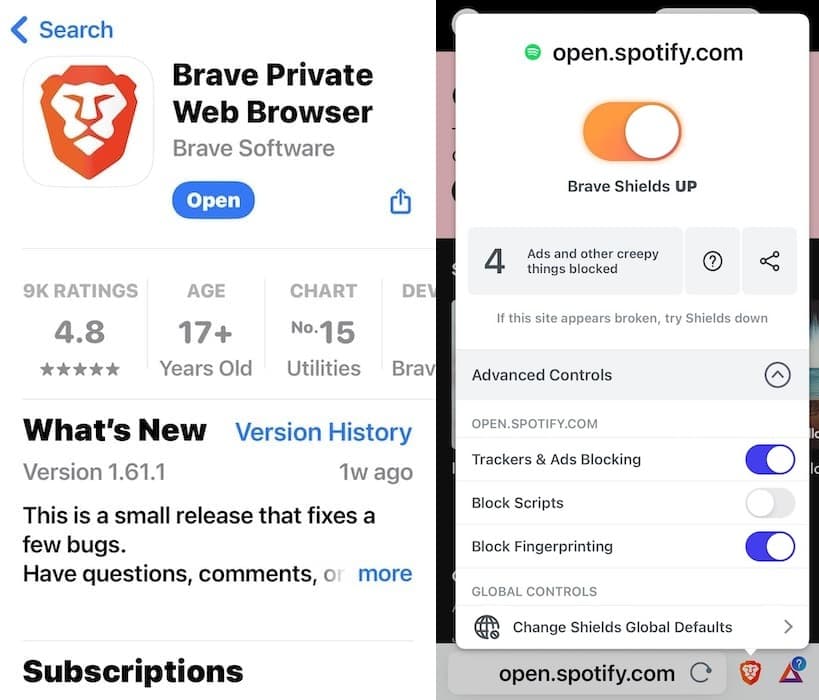
第 5 部分:Android 上 Spotify 的廣告攔截器
大多數 Android 用戶都會搜尋如何免費停止 Spotify 廣告。 Mutify 是 Android 上可以使用的工具之一。但 Mutify 是一個廣告靜音器,而不是 Spotify 廣告攔截器。 Mutify 會在播放 Spotify 廣告時將音樂音量靜音,然後自動取消靜音。話雖如此,讓我們開始吧!
步驟二 從 Google Play 商店下載 Mutify 應用程式。
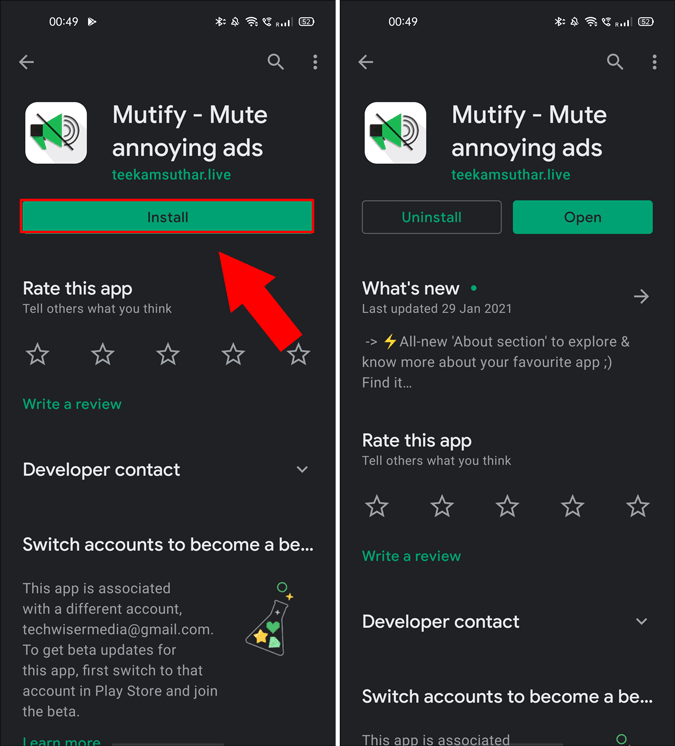
步驟二 打開 Spotify 應用程式並點擊右上角的齒輪圖示。在“設定”下,導航至底部並啟用“設備廣播狀態”。
步驟二 完成後,返回 Mutify 應用程式並開啟「靜音廣告」。

第 6 部分:從 Spotify 下載無廣告音樂,無需付費
在本節中,我們將介紹 音樂軟體 Spotify Music Converter。這是一款幫助您獲取無廣告 Spotify 音樂的工具,因此您不必擔心廣告。這個功能齊全、功能強大的軟體有很多功能。例如,您可以獲得 Spotify 歌曲、播客、播放清單和專輯。您甚至可以使用它將音樂轉換為不同的檔案格式。例如,您可以 將 Spotify 音樂文件轉換為 MP3。一些支援的文件格式包括 MP3、WAV、AAC、M4A、AC3 或 FLAC。將檔案作為本機檔案下載到您的裝置後,您可以 無限離線收聽 Spotify. 您也可以讓他們與您的朋友和家人分享,因為轉移會更容易。
音樂軟體 Spotify Music Converter 轉換速度比普通轉換器或採集器快 5 倍。此外,它還可以讓您保留歌曲的元資料資訊和 ID 標籤。該工具可在 Mac 和 Windows 平台上使用。以下是使用它的步驟,這樣您就不必安裝 Spotify 廣告攔截器:
步驟二 第一步是從 AMusicSoft.com 取得工具,然後將其安裝到您的電腦上。它可以在 Windows 和 Mac 電腦上使用。然後,打開該工具。
步驟二 您只需在 AMusicSoft 介面上點擊“新增檔案”即可新增歌曲 Spotify Music Converter。將顯示一個新介面。現在,將您想要從 Spotify 取得的播放清單、曲目、專輯、Podcast和其他歌曲拖曳到 AMusicSoft 的介面上。

步驟二 第三步是選擇你喜歡的輸出格式。 我們推薦 MP3,但您也可以使用其他文件格式。 您還可以選擇保存文件的輸出路徑或文件夾。

步驟二 現在,單擊程序右上角的轉換按鈕。 該工具將開始為您抓取 Spotify 曲目。 進度條將顯示轉換過程的狀態。 曲目轉換後,會顯示已轉換。

結論
我們為您提供了一篇關於 Spotify 廣告攔截器的綜合文章。 我們還列出了頂級 Spotify 廣告攔截器。 最後,您可以使用 音樂軟體 Spotify Music Converter 因此,即使您沒有 Spotify Premium,也不必聽廣告。
人們也讀
Robert Fabry 是一位熱心的部落客,也是一位熱衷於科技的愛好者,也許他可以透過分享一些技巧來感染你。他也對音樂充滿熱情,並為 AMusicSoft 撰寫過這些主題的文章。